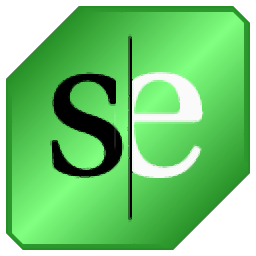
SlickEdit Pro 2014
v19.0.2- 软件大小:124.4 MB
- 更新日期:2019-06-18 17:14
- 软件语言:简体中文
- 软件类别:编程工具
- 软件授权:免费版
- 软件官网:待审核
- 适用平台:WinXP, Win7, Win8, Win10, WinAll
- 软件厂商:

软件介绍 人气软件 下载地址
SlickEdit Pro 2014是由SlickEdit官方出品的一款跨平台,多语言的代码编辑器,该应用程序这提供最佳编辑功能,以便于帮助用户按照自己的方式编写代码,为客户提供无与伦比的动力,速度和灵活性,程序主要针对消除编程所涉及的繁琐任务,让用户专注于您最初编程的梦想:编写优秀代码的快感;程序包含了任何编辑器中最强大,最全面的功能集,许多是SlickEdit独有的,用户可以根据自己的需要查看程序特别酷的功能列表,只需要点击SlickEdit主菜单中的帮助栏中的酷功能即可,现在可以写更多代码,而且更快,这些策略将帮助用户编写更多代码,比以前更快。强大又实用,需要的用户可以下载体验
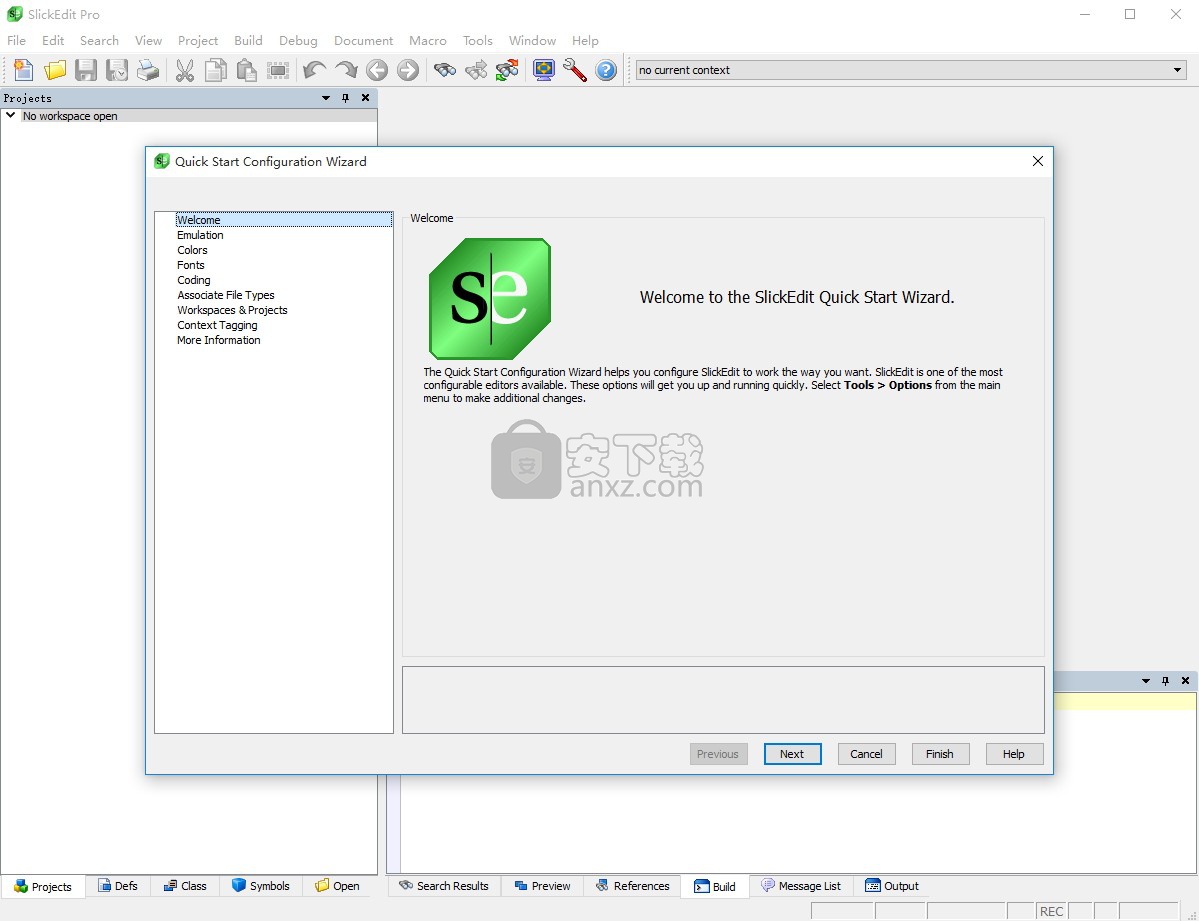
新版功能
1、浮动窗口组布局
编辑器和工具窗口就像花生酱和果冻一样。
您现在可以将工具窗口停靠到浮动窗口组。
但它变得更好!您还可以为浮动窗口组创建命名布局。这使您可以轻松地在工具窗口布局之间切换。当您拖/放文档选项卡以创建浮动窗口组时,SlickEdit将自动应用您的默认布局。
2、新的美化主题
漂亮的代码是正确的,而不是特权。
除了改进了HTML,XML,JavaScript和VBScript的格式外,我们还增加了对嵌入式PHP脚本的支持。
SlickEdit会在您键入时自动将缩进,支撑样式和其他设置应用于代码,或者可以格式化整个文件。
3、多个游标和选择
如果您喜欢执行重复任务,那么您不会对此功能感兴趣。不过,我们认为大多数人会喜欢多个光标和选择,这使您可以在不同的线条/选区上同时执行多个编辑。
用鼠标或键盘单独添加光标和选择。您通常用于操作单个选择/光标的许多操作现在可用于多个选择/光标:
光标移动 - 左,右,上,下,下/上一个单词
选择操作 - upcase,小写,填充
简单的打字操作 - 语法扩展,单词完成
复制/粘贴 - 游标保存到剪贴板并粘贴到目标游标
自动包围多个选项" ' ` ( ) [ ] { }- 例如,引用所选单词的列表
软件特色
1、多文档界面组,在MDI布局已经完全重写以支持文档选项卡的多个组。文档选项卡(和选项卡组)可悬空作为单独的顶级窗口,从而更好地利用多台显示器可以将文件拖动和下降到标签组之间移动或创建新组。新的文档选项卡提供了比以前的文件标签的工具窗口更好的性能,更好地支持谁喜欢保持多个文件开放的用户。
2、随着环绕,用于环绕代码现有生产线用新的结构,例如:如果,同时,并尝试。现有的代码自动放置在大括号和缩进。其他结构也可以用于环绕声随着定义。
3、SmartPaste,粘贴时自动格式化行选择。粘贴的代码格式以匹配新位置的缩进和调整,以符合您的设置支具风格。
4、动态环绕声,与环绕语句块或标记的代码现有线路。动态环绕声让您能够语法膨胀后展开块,使用箭头键移动块结束向上或向下。周围加上允许您选择线路,然后选择一个块结构或标签。
安装步骤
1、用户只需要点击本网站提供的下载路径下载得到对应的程序安装包,解压后,即可得到对应的安装数据包
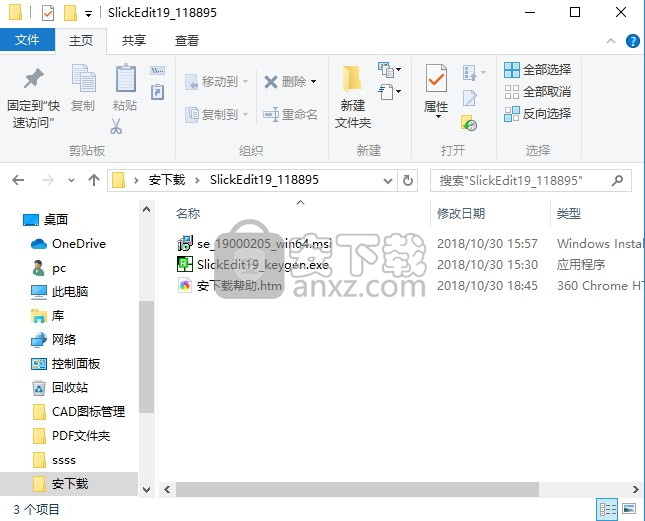
2、弹出应用程序安装界面,安装向导,点击下一步按钮
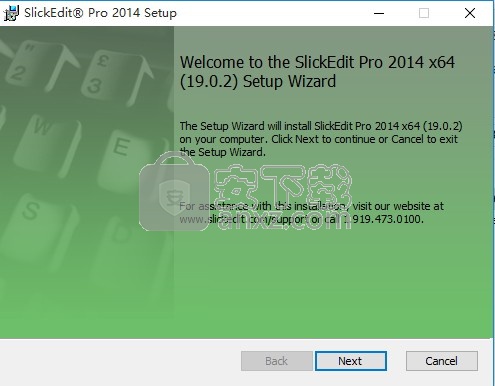
3、您完全同意上述协议的所有条款吗?如果没有异议,请点击“同意”按钮
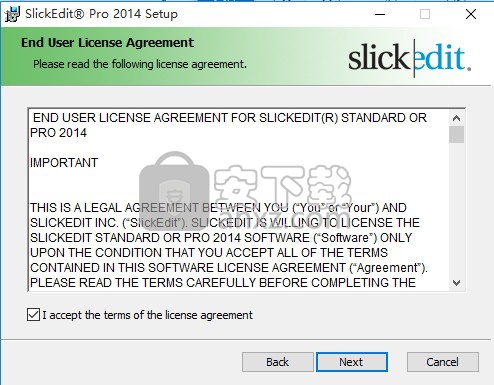
4、弹出以下界面,用户可以根据自己的需要点击勾选对应的程序安装组件,以及安装路径选择
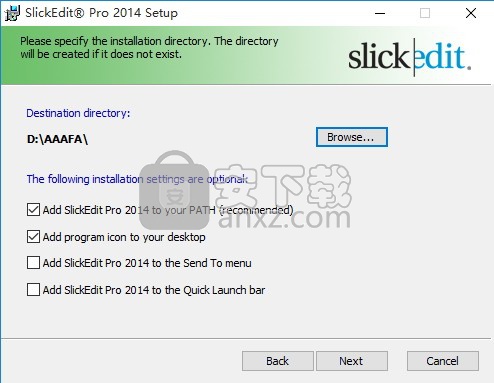
5、现在准备安装主程序。点击“下一步”按钮开始安装或点击“上一步”按钮重新输入安装信息。
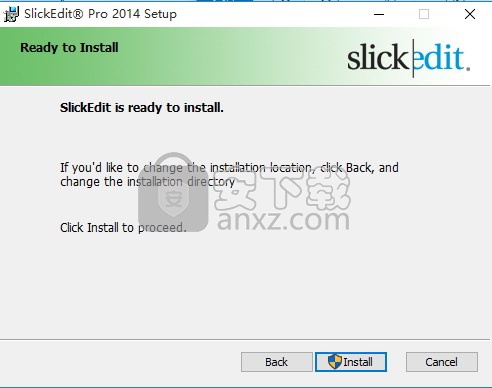
6、等待应用程序安装进度条加载完成即可,需要等待一小会儿
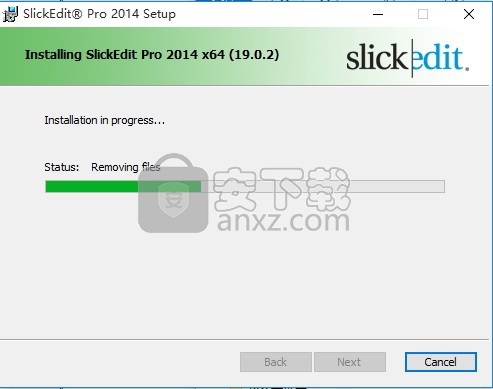
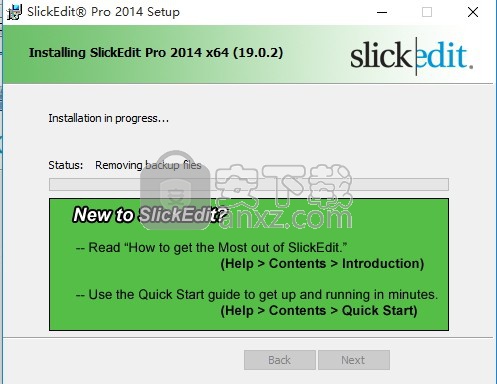
7、弹出程序安装完成界面,点击完成按钮即可
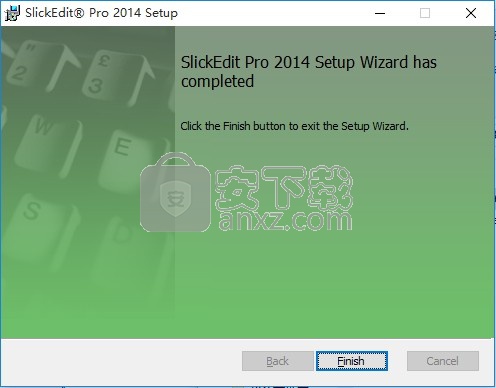
方法
1、程序安装完成后,打开对应的程序安装包,找到程序“SlickEdit19_keygen.exe”
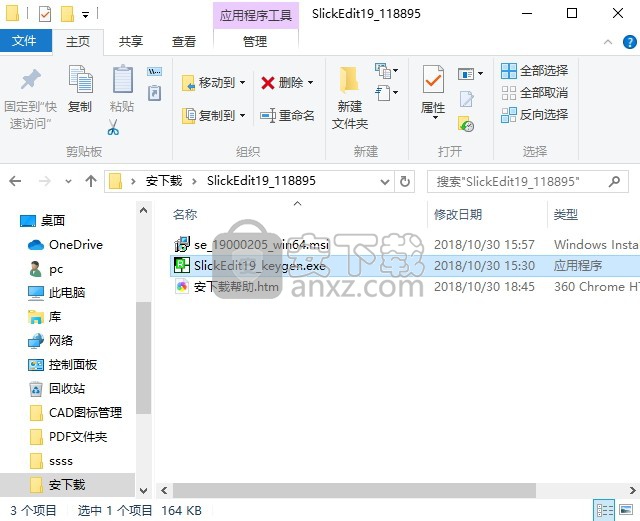
2、双击打开程序,弹出一个新界面,然后点击点击“Patch”按钮
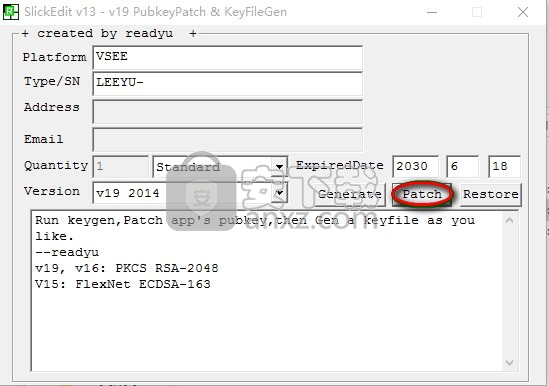
3、弹出一个文件选择界面,打开SlickEdit 2014主程序安装路径,在win目录下找到vs.exe文件(主程序名字),点击打开按钮
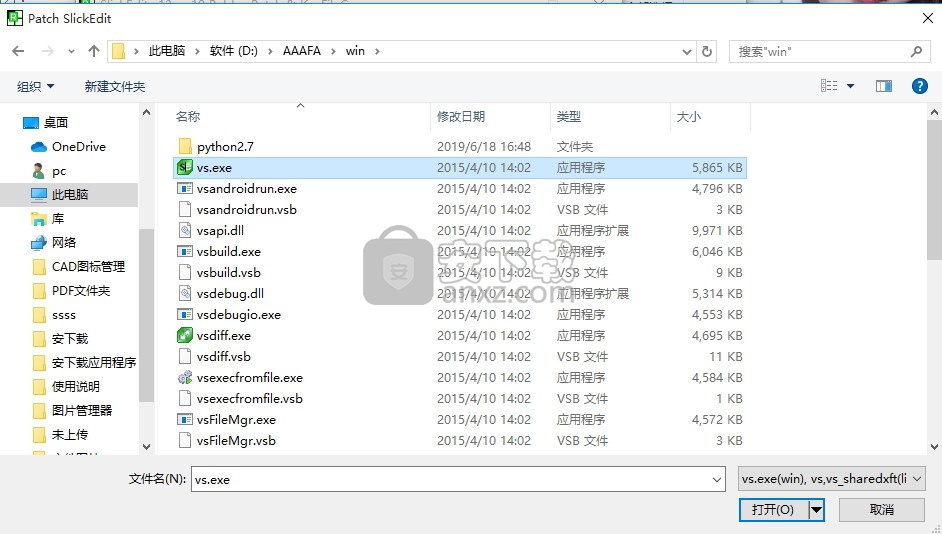
4、然后点击“Generate”按钮,会生成一个slickedit.lic文件,保证slickedit.lic与主程序vs.exe在同一个目录下
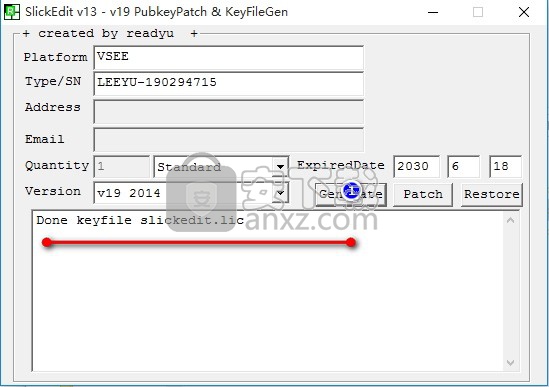
5、完成以上操作步骤,即可将应用程序完成
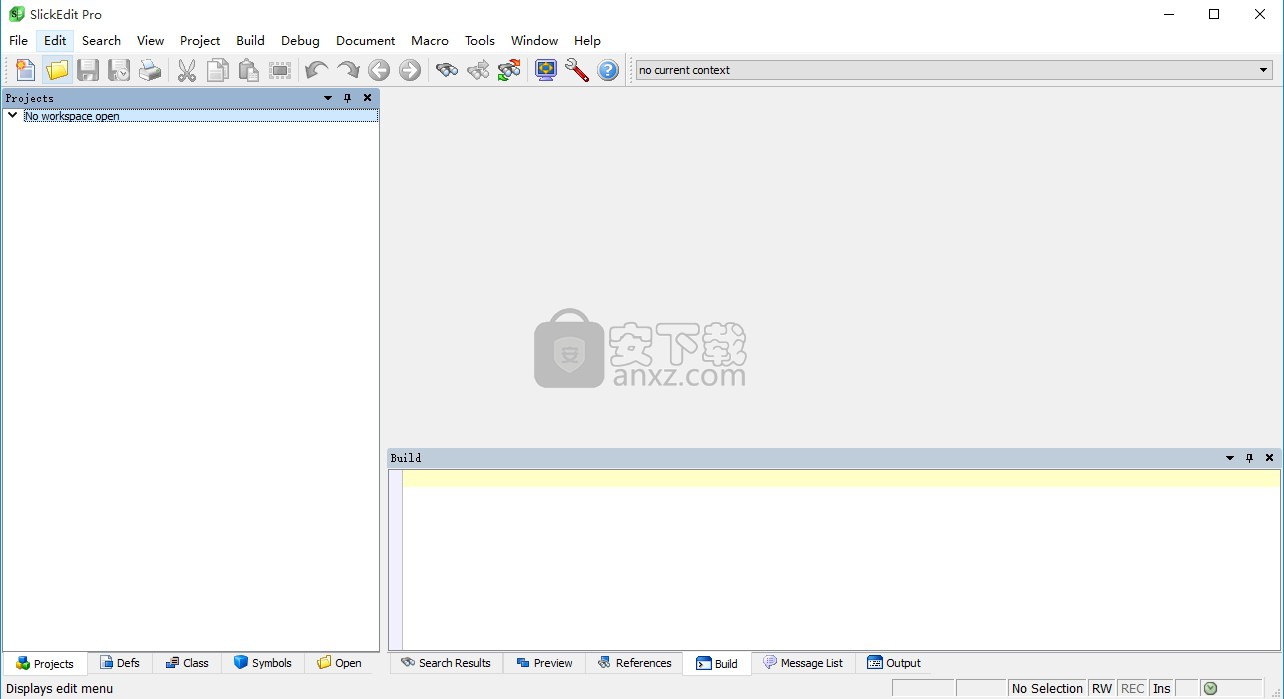
使用说明
词汇表
三向合并
通常在两个人制作相同源文件的本地副本并对其本地副本进行一些修改之后使用。 3向合并采用两组更改并创建新的源文件。使用向导可以选择输出文件中所需的更改。输出可以并排查看或交错查看。
API
应用程序接口。一种功能接口,允许以高级语言编写的应用程序使用操作系统或其他程序的特定数据或功能。 API是一组编程语言结构或语句,可以在应用程序中编码,以获得底层操作系统或服务程序提供的特定功能和服务。
捆绑
将命令附加到密钥。
书签堆栈
推送书签的内部列表。
断点
代码中指定的在调试期间中断或停止的点。在“任务”视图中查看所有断点的列表。
缓冲
已加载到应用程序中的文件。加载文件后,您可以安全地对缓冲区执行修改,而无需修改磁盘上的文件,直到保存缓冲区为止。
类
已编译的Java源文件。
剪贴板
用于将文本或对话框控件从一个位置传输到另一个位置的临时存储区域。多个文本剪贴板可用于存储复制材料的多个实例。
代码块
由特定的开头和结尾分隔的语法代码集。这些包括if,for,for,define,braces之间的区域等。
ContextTagging®
一个功能集,用于执行表达式类型,范围和继承分析以及当前上下文中的符号查找,以帮助您导航和编写代码。 Context Tagging使用一个引擎来解析您的代码,并构建一个符号定义和声明的数据库,通常称为标记。上下文标记功能适用于您的源代码,而不仅仅是标准API(应用程序接口),并且功能是动态的,因为在您编辑源代码时,符号会立即更新或在后台更新。
CVS
一种开源的,网络透明的版本控制系统。
DIFFzilla®
允许您查看和合并从一个文件版本到另一个版本的更改。差异两个文件,两个目录或两个源树。提供从两个文件或同一文件查看和合并特定符号(如函数或类或指定范围的行)的差异的功能。
编辑窗口
用于显示和编辑缓冲区的矩形查看区域。
仿真
程序或设备模仿其他程序或设备的能力。更改键盘绑定或快捷方式以模拟收藏夹快捷方式。有13个仿真可用。
ENSCRIPT
Enscript是一个外部命令行程序,它使用PostScript将文本文件打印到打印机,允许打印格式,如字体,页面布局,边距,颜色等.Enscript包含在大多数Linux发行版中。但是,它也随SlickEdit®一起提供,以确保程序的可用性。
FLEXnet®Publisher
服务器上多个用户的许可选项。
功能标题
一个术语,指的是函数签名和它上面的注释。函数签名是包含函数名称和参数的函数的第一行(通常)。这可以分布在多条线路上,但仍然被认为是一行代码(LOC)。
热键
绑定到菜单项的键盘快捷键。
IDE
整合开发环境。一组软件开发工具,如编辑器,编译器和调试器,可从单个用户界面访问。
增量搜索
允许在键入字母时进行搜索。
键绑定
用户可以按下以执行菜单中可用操作的键或键组合。也称为快捷键。
列出成员
SlickEdit上下文标记功能,可在您键入成员访问运算符时自动列出成员。也可以按Alt + Dot访问此功能。
列表参数
SlickEdit上下文标记功能,在您键入函数运算符时显示当前参数的兼容变量和表达式列表。出于性能原因,并未列出所有可能的变量和表达式。如果未列出所需的符号,请按Alt + Dot。要按需访问自动列表参数,请按Alt +逗号。
参数信息
键入函数运算符时自动显示函数的原型,并在显示的原型中突出显示当前参数。
P码
Slick-C®源代码翻译的二进制结果。翻译是为了加快源代码的解释。
项目
一组文件夹,文件,类或包。
重构
全面的代码编辑功能,有助于改进,稳定和维护代码。它允许系统范围的编码通道不会影响系统的语义行为。
运行
计算机程序正在执行的时间段。运行时环境是执行环境。
架构
在数据库编程中,将映射的数据库的表示形式。
选择
突出显示的文本区域,通常由仅影响区域的命令操作。在对话框编辑器中,选择由围绕控件的八个方形手柄指示。
选择性显示
SlickEdit功能,允许您根据线条的内容选择可见或隐藏的线条。也称为代码折叠。
油滑C®
SlickEdit宏编程语言。
SmartPaste®
粘贴或删除的源代码会自动重新缩进到正确的缩进级别。
源文件夹
包含包,类和文件的文件夹。
状态文件
存储配置信息的文件,允许在后续编辑会话中快速恢复状态。
窗口
一个矩形的观看区域。我们还在本手册的更高级部分中使用此术语来引用称为窗口的操作系统资源。
工作区
工作空间定义一组项目并保留编辑会话的设置。
使用Slick-C®源代码
安装SlickEdit®后,Slick-C宏文件位于安装目录的macros子目录中。
Slick-C宏存储在以.e扩展名结尾的文件中。 Slick-C宏转换器将这些文件编译为字节代码,该代码保存在具有.ex扩展名的相应文件中。
Slick-C遵循C风格的链接模型,区别在于宏可以动态加载和重新加载。编译的宏和对话框模板存储在状态文件vslick.sta(UNIX®:vslick.stu)中,该文件位于配置目录中。
Slick-C像C一样进行预处理.Slick-C头文件使用.sh扩展名。所有Slick-C源文件#include slick.sh。
Slick-C®命名约定
下表概述了Slick-C命名约定。
类型
示例名称
细节
命名空间
se.example
小写,带下划线或点以分隔多个单词。
类
范例名称
混合大小写,首字母必须大写,所有大写字母只能用于“FTP”等首字母缩略词。
接口
IExampleName
与类名一样,但带有“I”前缀。
枚举
范例名称
喜欢类名(拒绝“E”前缀的想法)。
Enum Flags
ExampleFlags
像枚举一样,但以“Flags”结尾(拒绝“F”前缀的想法)。
成员Funcs
EXAMPLENAME
第一个字母小写的混合大小写。
会员Vars
m_exampleName
混合大小写,首字母小写和“m_”前缀。
属性
m_exampleName
与成员变量相同(不应与var区分)。
类Vars
s_exampleName
混合大小写,首字母小写和“s_”前缀。
命名空间变种
g_exampleName
与成员变量一样,除了带有“g_”前缀。
命名空间Funcs
example_name
小写字母用下划线分隔。
全球变种
<什么>
没有规则。
全球功能
<什么>
没有规则。
类型定义
<什么>
没有规则。
人气软件
-

redis desktop manager2020.1中文 32.52 MB
/简体中文 -

s7 200 smart编程软件 187 MB
/简体中文 -

GX Works 2(三菱PLC编程软件) 487 MB
/简体中文 -

CIMCO Edit V8中文 248 MB
/简体中文 -

JetBrains DataGrip 353 MB
/英文 -

Dev C++下载 (TDM-GCC) 83.52 MB
/简体中文 -

TouchWin编辑工具(信捷触摸屏编程软件) 55.69 MB
/简体中文 -

信捷PLC编程工具软件 14.4 MB
/简体中文 -

TLauncher(Minecraft游戏启动器) 16.95 MB
/英文 -

Ardublock中文版(Arduino图形化编程软件) 2.65 MB
/简体中文


 Embarcadero RAD Studio(多功能应用程序开发工具) 12
Embarcadero RAD Studio(多功能应用程序开发工具) 12  猿编程客户端 4.16.0
猿编程客户端 4.16.0  VSCodium(VScode二进制版本) v1.57.1
VSCodium(VScode二进制版本) v1.57.1  aardio(桌面软件快速开发) v35.69.2
aardio(桌面软件快速开发) v35.69.2  一鹤快手(AAuto Studio) v35.69.2
一鹤快手(AAuto Studio) v35.69.2  ILSpy(.Net反编译) v8.0.0.7339 绿色
ILSpy(.Net反编译) v8.0.0.7339 绿色  文本编辑器 Notepad++ v8.1.3 官方中文版
文本编辑器 Notepad++ v8.1.3 官方中文版 






